Daptar eusi
Kaleungitan padamelan kusabab anjeun henteu nyimpen file mangrupikeun salah sahiji parasaan anu paling frustrasi di bumi.
Panginten anjeun hilap nyimpen filena, teras komputer anjeun ngadat. Panginten anjeun ngaklik tombol anu salah nalika anjeun nutup Excel sareng maréntahkeunana pikeun henteu ngahémat padamelan anjeun.
Urang sadaya terang yén perasaan anu tilelep - éta kajantenan ka urang sadayana.
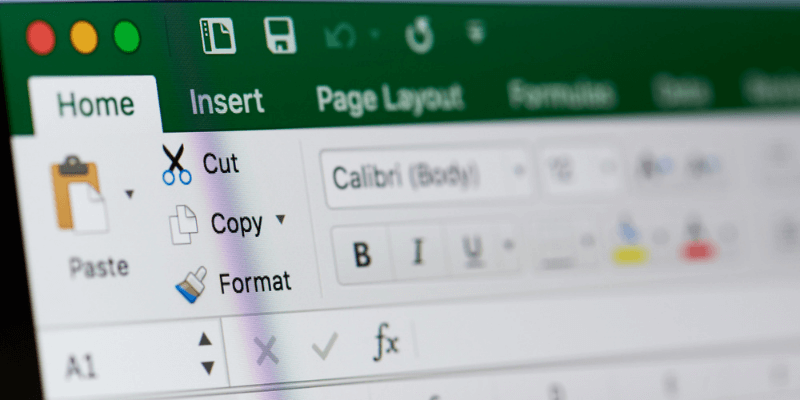
Kiwari, kalolobaan program gaduh otomatis-simpen. Éta tiasa saé, tapi éta ngajantenkeun urang henteu ngahémat padamelan nalika nganggo parangkat lunak anu henteu ngagaduhan fitur ieu. Upami anjeun teu waspada sareng kaleungitan file, maka soré anu setrés tiasa nyababkeun.
Dupi abdi tiasa cageur Data abdi dina Excel?
Janten, upami anjeun ngahapus data tina Excel sacara teu kahaja, naha anjeun tiasa kéngingkeun deui?
Hésé méré jawaban anu pasti. Upami anjeun leungit kusabab pareum anu teu disangka-sangka atanapi kasalahan pangguna, sanaos anjeun tiasa kéngingkeun seueur atanapi sadayana deui.
Excel gaduh fitur autosave anu dijalankeun di latar tukang. Éta nyimpen salinan samentawis file anjeun dina lokasi anu béda dina interval anu teratur. Fitur autosave/auto recover ieu biasana diaktipkeun sacara standar nalika parangkat lunak dipasang.
Cara anu pangsaéna pikeun ngajaga data anjeun aman nyaéta ku nyegah leungitna di tempat munggaran. Deukeut tungtung tulisan ieu, urang bakal gancang ningali sababaraha hal anu anjeun tiasa laksanakeun pikeun nyegah kaleungitan data.
Tapi ke heula, hayu urang tingali kumaha cageur perobahan atawa éditan nu geus leungit ti anjeunspreadsheet.
Kumaha Pulihkeun Buku Kerja Anu Teu Disimpen dina Excel
Excel gaduh pilihan pikeun ngamutahirkeun buku kerja anu henteu disimpen. Sanajan kitu, aya sababaraha caveat: kahiji, AutoRecover kudu diaktipkeun-anu, deui, biasana dipigawé sacara standar. Kadua, AutoRecover disetel ngan pikeun nyimpen cadangan unggal sapuluh menit (anjeun bisa ngarobah setelan ieu).
Ieu prakték séhat pikeun pariksa naha AutoRecover diaktipkeun dina versi Excel anjeun. Kami bakal nunjukkeun anjeun kumaha ngalakukeun éta engké dina tulisan ieu. Kusabab éta ngan ukur ngahemat cadangan sakali unggal sapuluh menit, anjeun moal tiasa nampi sadaya padamelan anjeun. Éta patut dicobian, sanaos—ngamulihkeun sababaraha data langkung saé tibatan ngahémat data.
Catetan sanés ngeunaan AutoRecover: yén interval nyimpen sapuluh menit tiasa dirobih. Kami ogé bakal nunjukkeun anjeun kumaha ngalakukeun éta dina bagian salajengna.
Tuturkeun léngkah-léngkah ieu pikeun ngarobih parobahan dina spreadsheet anjeun.
Lengkah 1: Buka Microsoft Excel.
Lengkah 2: Buka buku kerja kosong anyar (upami teu dibuka sacara otomatis).
Lengkah 3: Klik "File" ” pikeun muka bagian ménu file.
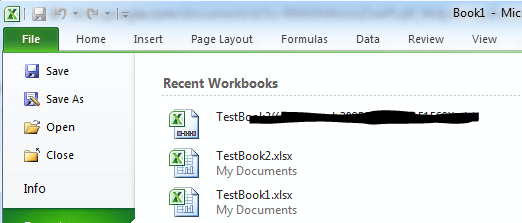
Lengkah 4: Panggihan dimana payil nu dicadangkeun anjeun disimpen ku ngaklik “Options”.
Lengkah 5: Klik "Simpen" di sisi kénca layar. Anjeun bakal ningali "AutoRecover File Location". Anjeun oge kedah ningali pilihan AutoRecover dipariksa. Upami henteu, maka file anjeun sigana henteu dicadangkeun-anu hanjakalnahartina anjeun moal bisa mulangkeunana.
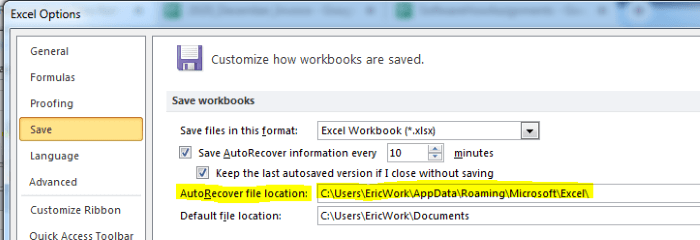
Lengkah 6: Anggo beurit anjeun pikeun milih jalur file dina widang pamulihan otomatis. Klik-katuhu, teras salin kana panyangga anjeun. Anjeun panginten peryogi pikeun milarian file pamulihan anjeun.

Lengkah 7: Tutup jandela pilihan ku ngaklik tombol "Batalkeun".
Lengkah 8: Balik deui ka tab "File".
Lengkah 9: Pilari tautan "Pulihkeun Buku Kerja anu Henteu Disimpen". Versi anu béda tina Excel bakal aya di tempat anu béda, tapi éta bakal aya dina layar menu "File". Dina versi husus ieu, link aya di sisi handap-katuhu (tingali gambar di handap). Sakali anjeun mendakanana, klik éta.
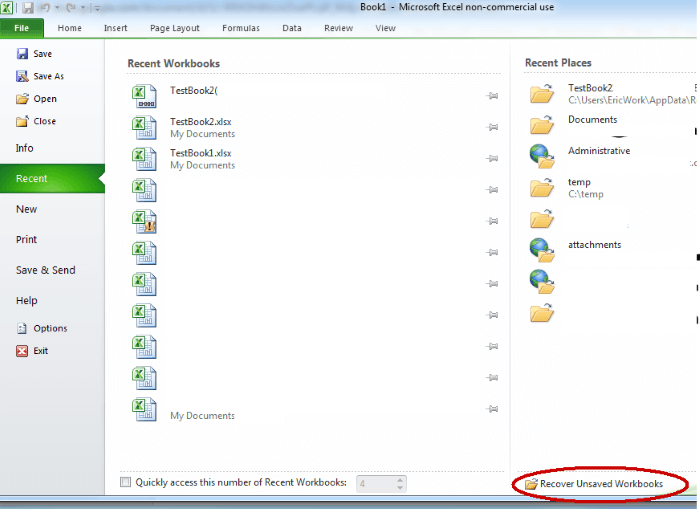
Lengkah 10: Ieu bakal muka jandela explorer file. Tingali upami file anjeun aya. Upami henteu, anjeun kedah nempelkeun jalur anu anjeun tiron kana panyangga anjeun tina menu pilihan kana lokasi file sareng pencét enter.
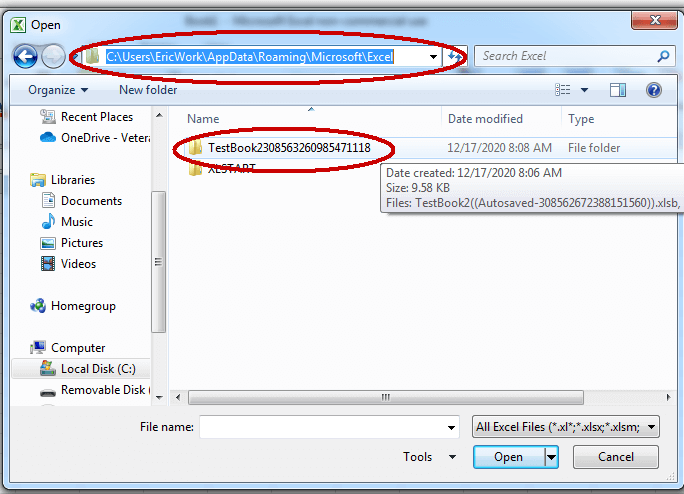
Lengkah 11: Anjeun Bakal ningali folder sejen. Ngaranna kedah dimimitian ku nami anu sami sareng file anu anjeun hoyong pulihkeun. Klik-dua kali polder éta pikeun mukakeunana.
Lengkah 12: Di dinya, anjeun bakal nempo koropak nu dimimitian ku ngaran anu sarua jeung koropak anjeun nu leungit. Ekstensina kedah ".xlsb." Pilih eta, teras klik tombol buka.
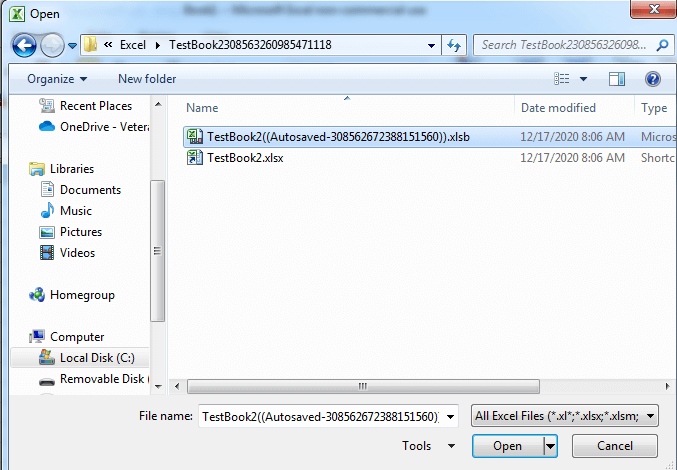
Lengkah 13: Ieu bakal muka nepi ka versi panungtungan disimpen otomatis tina file. Anjeun bakal ningali hiji tombol di luhur nu nyebutkeun "balikkeun". Upami ieu sigana gaduh data anu anjeun hoyong uih deui,klik tombol "balikkeun".

Lengkah 14: Anjeun teras bakal ningali jandela pop-up naros upami anjeun hoyong nimpa versi anjeun ayeuna. Pencét "Ok" upami anjeun badé neraskeun.
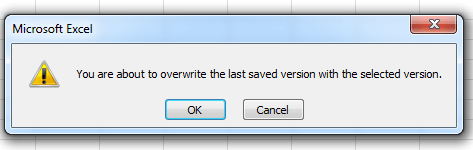
Lengkah 15: Koropak anjeun ayeuna kedah disimpen deui kana versi anu disimpen otomatis terakhir.
Kumaha cara Nyegah Kaleungitan Data dina Excel
Teu aya anu hoyong ngaliwat prosés anu ngaganggu kaleungitan data sareng nyobian pulih, janten langkung saé nyobian sareng nyegah leungitna data di tempat munggaran.
Kabiasaan sering nyimpen karya anjeun mangrupikeun prakték anu saé. Beuki sering Anjeun nyimpen, utamana sanggeus parobahan badag atawa tambahan, Anjeun kudu saeutik hariwang.
Ngaropéa spreadsheet badag ogé bisa nempatkeun anjeun dina resiko miceun atawa ngarobah hal nu teu dihaja. Ku alatan éta, teu hadé nyieun salinan cadangan koropak anjeun saméméh ngédit éta.
Anjeun moal nyaho iraha anjeun bakal rék balik deui ka salinan saméméhna saméméh anjeun nyieun parobahan. Sanaos Excel gaduh sababaraha kamampuan pikeun ngalakukeun ieu, langkung sae upami anjeun gaduh kontrol anjeun nyalira supados anjeun terang dina waktos mana parobihan penting dilakukeun.
Anjeun kedah mastikeun yén fitur Pulih Otomatis Excel diaktipkeun. Anjeun tiasa ogé hoyong ngarobih setélan standar pikeun nyadangkeun unggal sapuluh menit janten sapertos unggal lima menit.
Anjeun tiasa ngadamel seueur parobihan dina sapuluh menit—anjeun tiasa kaleungitan seueur padamelan upami komputer anjeun ngadatsamemeh interval eta nepi.
Sabalikna, ati-ati ulah nyetel cadangan pikeun ngajalankeun teuing sering. Upami anjeun nyetél éta sakali menit, anjeun tiasa ningali masalah kinerja nalika ngajalankeun aplikasi. Puterkeun setélan sareng tingali naon anu paling cocog pikeun anjeun.
Pikeun marios Auto Recovery diaktipkeun sareng ngarobih interval waktos, anjeun tiasa nganggo léngkah-léngkah ieu.
Lengkah 1: Dina Excel, klik tab "File" di belah kénca juru luhur layar.
Lengkah 2: Klik "Options" dina ménu di sisi kénca. tina layar.
Lengkah 3: Pencét "Simpen" dina ménu di kénca jandela Pilihan.
Lengkah 4: Di dieu, anjeun bakal ningali setélan "AutoRecover", sapertos anu anjeun lakukeun dina bagian di luhur. Pastikeun kotak centang di gigireun "Simpen Inpormasi Pulih Otomatis unggal 10 menit" dicentang.
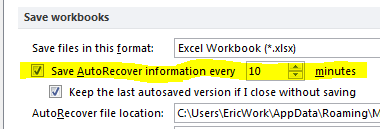
Lengkah 5: Upami anjeun hoyong ngarobih interval waktos nyimpen cadangan. Inpormasi, gunakeun panah ka luhur/handap pikeun kotak téks pikeun ngarobah waktuna.
Lengkah 6: Klik "ok" pikeun nyimpen parobahanana.
Tips mantuan séjénna nyaéta pikeun ngamimitian nyimpen file anjeun ka drive tipe virtual atanapi awan sapertos One Drive atanapi Google Drive. Nyimpen karya anjeun ka awan drive mastikeun yén lamun komputer ngadat atawa hard drive anjeun maot, éta masih sadia ti komputer sejen.
Sacara umum, anjeun tiasa muka file éta dina smartphone atanapi tablet anjeun ogé. Ieupilihan bisa ngidinan Anjeun pikeun balik deui ka versi saméméhna tina file anjeun sarta nyieun restorasi kirang nyeri.
Lamun anjeun ngalakukeun pagawean éksténsif jeung file béda jeung diperlukeun pikeun nyimpen versi husus tina eta, Anjeun meureun hoyong make versi sistem kontrol sapertos GitHub.
Sistem kontrol versi paling sering dianggo ku pamekar software pikeun nyimpen sareng kode sumber versi. Sistem ieu ogé tiasa dimanfaatkeun kana file dokuméntasi vérsi sapertos spreadsheet Excel.
Kecap Pamungkas
Upami anjeun kaleungitan data dina spreadsheet Excel kusabab pareum komputer anu teu kaduga, atanapi anjeun salah nutup. aplikasi tanpa nyimpen parobahanana Anjeun, mangka anjeun bisa jadi di tuah.
Kusabab fitur AutoRecover Excel, aya kasempetan anjeun tiasa ngahirupkeun deui padamelan anjeun anu leungit. Kami ngarepkeun léngkah-léngkah di luhur ngabantosan anjeun pikeun ngalakukeun éta.

